Για μεταφορά μέσω δικτύου ή μεταφορά πολύ μεγάλων αρχείων σε αφαιρούμενα μέσα, συχνά συσκευάζονται σε αρχεία, χωρίζοντάς τα σε πολλά αρχεία. Ορισμένα από τα προγράμματα αρχειοθέτησης (για παράδειγμα, WinRAR ή 7-zip) μπορούν να το κάνουν αυτό αυτόματα. Η διαδικασία για την επόμενη συναρμολόγηση ενός τέτοιου αρχείου δεν είναι δύσκολη.
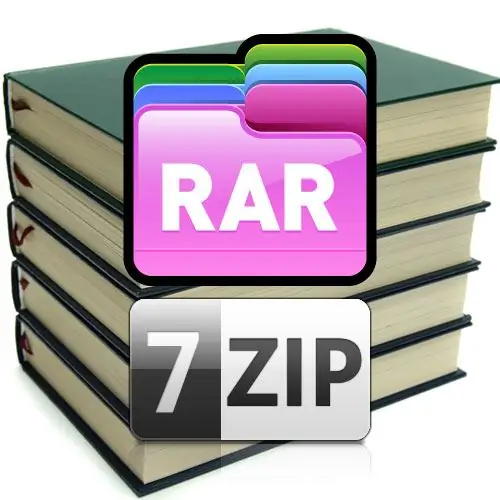
Οδηγίες
Βήμα 1
Εγκαταστήστε ένα πρόγραμμα αρχειοθέτησης στον υπολογιστή σας που μπορεί να λειτουργήσει με τέτοια αρχεία, εάν δεν υπάρχει ήδη στο οπλοστάσιο των προγραμμάτων σας. Δεν είναι δύσκολο να βρείτε WinRAR ή 7-zip στο δίκτυο και η διαδικασία εγκατάστασης δεν θα διαρκέσει περισσότερο από ένα λεπτό.
Βήμα 2
Αποθηκεύστε όλα τα αρχεία του διαχωρισμένου αρχείου σε έναν φάκελο. Τέτοια αρχεία ονομάζονται συνήθως "multivolume" και κάθε ξεχωριστό αρχείο ονομάζεται "τόμος". Όλα τα αρχεία τόμου έχουν πολύ παρόμοια ονόματα, τα οποία διαφέρουν μόνο στον αριθμό εξαρτήματος - για παράδειγμα, bigFile.part1.rar, bigFile.part2.rar κ.λπ. Είναι καλύτερα να τα συλλέξετε σε έναν φάκελο αμέσως κατά την εκκίνηση από το δίκτυο ή από αφαιρούμενα μέσα, αλλά μπορείτε να το κάνετε αργότερα χρησιμοποιώντας τον τυπικό διαχειριστή αρχείων του λειτουργικού συστήματος. Στα Windows, αυτή είναι η Εξερεύνηση αρχείων, η οποία ξεκινά κάνοντας διπλό κλικ στη συντόμευση My Computer στην επιφάνεια εργασίας ή πατώντας τη συντόμευση πληκτρολογίου WIN + E.
Βήμα 3
Κάντε διπλό κλικ σε οποιοδήποτε από τα αρχεία αρχειοθέτησης πολλαπλών τόμων αφού όλα έχουν μεταφερθεί στον ίδιο κατάλογο. Το λειτουργικό σύστημα θα αναγνωρίσει αυτόματα τον τύπο αρχείου και θα το μεταφέρει για επεξεργασία στον εγκατεστημένο αρχείο αρχειοθέτησης, ο οποίος θα βρει όλα τα αρχεία αρχειοθέτησης σε αυτόν το φάκελο και θα τα αποσυσκευάσει με τη σωστή σειρά.
Βήμα 4
Εάν κανένα από τα αρχεία δεν εντοπιστεί στο φάκελο από το πρόγραμμα αρχειοθέτησης, θα εμφανιστεί ένα πλαίσιο διαλόγου με ένα αντίστοιχο μήνυμα και μια πρόταση για την ένδειξη της θέσης του αρχείου που λείπει. Αυτή η οργάνωση της διαδικασίας σάς επιτρέπει να αποσυσκευάσετε αρχεία πολλαπλών τόμων ακόμα κι αν τα αρχεία δεν βρίσκονται στον ίδιο κατάλογο. Αλλά κάθε φορά που ορίζετε τη θέση του επόμενου αρχείου είναι μια μάλλον κουραστική εργασία που επιβραδύνει τη διαδικασία.
Βήμα 5
Στο τέλος της διαδικασίας αποσυσκευασίας (η πρόοδός του μπορεί να παρατηρηθεί οπτικά στο παράθυρο πληροφοριών στην οθόνη), βεβαιωθείτε ότι τα περιεχόμενα του αρχείου έχουν αποσυμπιεστεί με επιτυχία και διαγράψτε τα αρχικά αρχεία του αρχείου πολλαπλών τόμων.






